win10开机鼠标指针消失了怎么回事 轻松找回win10鼠标指针的方法
时间:2021-06-10作者:mei
鼠标设备能够辅助我们完成各式各样的任务,win10专业版开机会发现鼠标指针静静的待在桌面,追求个性化的用户还会设计一个有个性的指针样式。不过,有时候win10开机发现鼠标指针消失不见了,重启电脑还是一样,怎么回事?可能是系统设置出现问题,别着急,小编告诉大家轻松找回win10鼠标指针的方法。
具体方法如下:
1、在开始菜单上单击右键,选择【电源选项】;
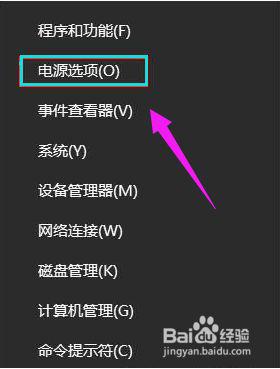
2、点击“其他电源设置”;
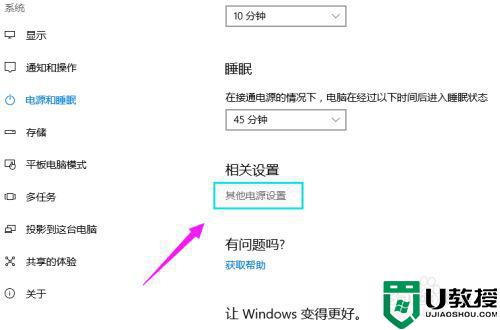
3、点击左侧的【选择电源按钮的功能】;
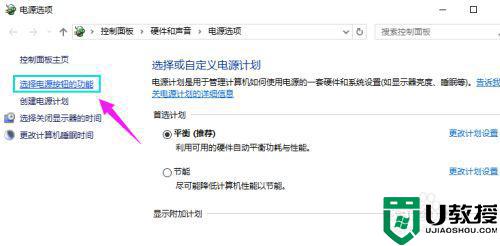
4、在“定义电源按钮并启用密码保护”界面点击“更改当前不可用的设置”;
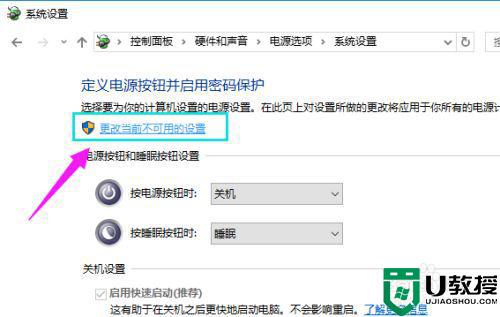
5、将【启用快速启动】前面复选框的勾去掉 ,点击“保存修改”;
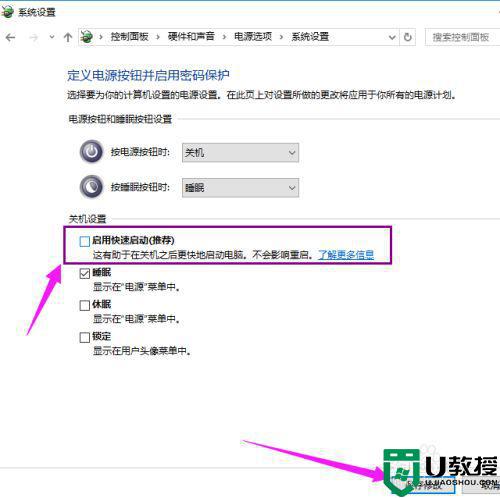
如果发现win10电脑桌面没有鼠标指针可以进入“快速启动”里面设置一下,这样鼠标指针又正常显示了,希望能帮助到大家。

